De la mano de Miguel Garrido os presentamos este nuevo tutorial sobre cómo crear y gestionar un nuevo track para así sacar el máximo partido a nuestros equipos. Esta explicación valdría tanto para Lowrance España y Simrad Yachting.
Es muy sencillo. Para crearlo partimos del MENÚ PRINCIPAL. En él, en la parte superior derecha, seleccionamos el apartado de WAYPOINT.
Dentro de esta opción vemos que, en la parte superior, en el centro, tenemos tres posibilidades: waypoints, rutas y traks.
Elegimos traks. Y aquí, de forma automática me aparece lo que estoy buscando: un NUEVO TRAK.
Lo primero que tenemos que hacer es ponerle un nombre, para identificarlo y localizarlo, por ejemplo, Embalse03, y damos a ENTER para guardarlo.
A continuación, otra cosa muy útil que puedo hacer es cambiar el color del trak. Para ello, sólo tengo que pulsar en una flecha que se encuentra encima de la palabra Descripción.
Ahí podemos ver las diferentes opciones de colores. Por ejemplo, nosotros hemos escogido un verde intenso. Lo guardamos.
Luego, lo que tenemos que hacer es configurar las dos opciones que nos aparecen en la pantalla:
- Mostrar: Evidentemente esta opción lo que hace es mostrar el trak. Si escogemos la opción No, lo ocultamos. Esta opción nos es muy útil para no tener en la pantalla otros traks que no nos sean de utilidad en nuestra jornada de pesca. Para que no nos molesten.
- Grabar: Lógicamente, si hemos generado un trak que nos interesa, debemos escoger grabarlo para así guardarlo. Esta opción nos permite grabar el trak actual. Puedo dejarlo sin grabar, para así continuarlo cualquier otro día. O pulsar a grabar, con lo que se grabaría constantemente.
Como vemos, podemos discriminar cómo es el trak que acabamos de crear. Tenemos opciones, podemos seleccionar qué tipo de trak queremos continuar o finalizar, o no grabar.
Y después, guardamos las opciones que hayamos escogido.
Una vez hecho esto, nos vamos a la opción de CARTA. Para ello, pulsamos en la parte superior derecha de nuestra pantalla y luego escogemos la carta.
Y una vez que iniciemos la ruta, ya aparecerá directamente el trak. En el video, al estar fondeados, no aparece ningún trak. En el momento que empecemos a navegar, se generará dicho trak, apareciendo en nuestra pantalla.
Resumiendo:
- Con la opción de trak, y con los colores que tenemos disponibles, podemos tener diferentes traks con diversos colores para así poder distinguirlos en todo momento.
- También la opción de trak nos va a permitir tener diferentes traks con diferentes colores para diferentes días.
- Podemos finalizar un trak o podemos continuarlo al día siguiente.
- Una vez que tengamos en nuestra pantalla el listado de todos los traks, puedo seleccionar uno y elegir que no aparezca, no mostrarlo. O dejar de grabar ese trak.
- También puedo mostrar el trak y no grabar.
- O las dos opciones: mostrarlo y seguir con la grabación de ese trak.
Como habéis visto, crear y gestionar un trak es algo muy fácil, sencillo y útil.

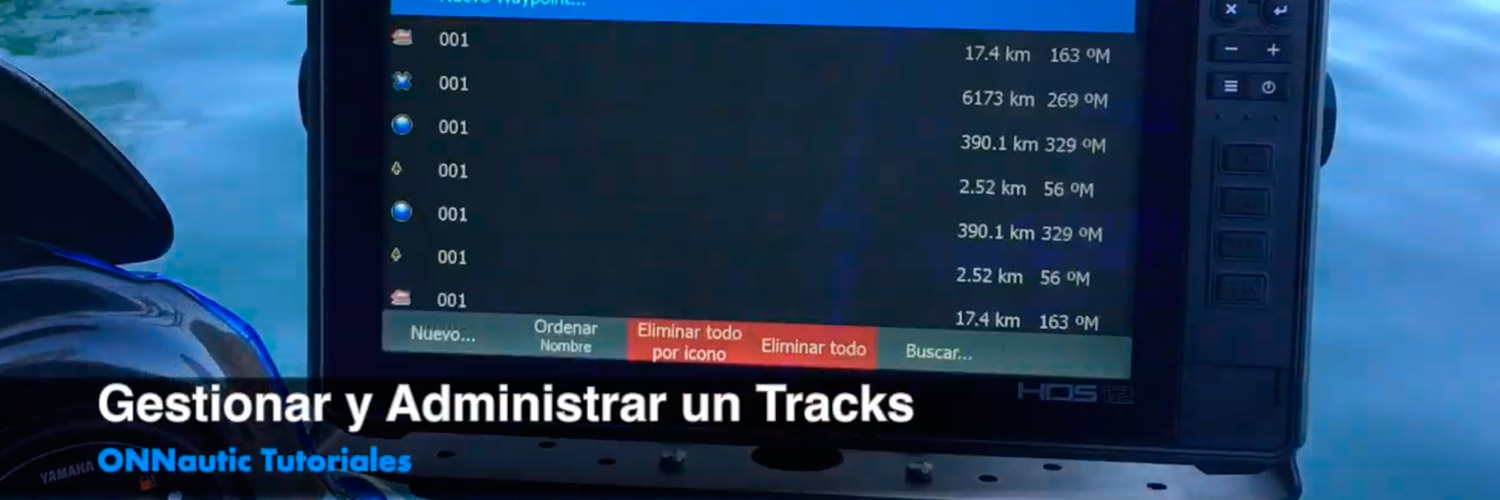
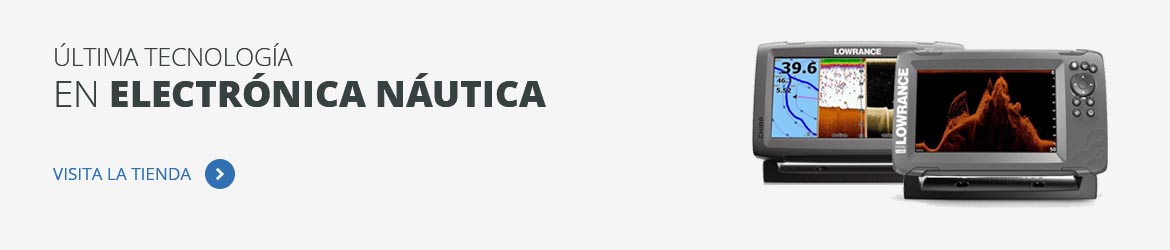





Pero se pueden luego ordenarlos por fecha de creación y como. Los trak gracias
Puedes ordenarlos según los criterios que te permite las opciones de menú disponibles en la parte inferior.